如何除去win10图标盾牌 怎么去掉win10图标盾牌
更新时间:2022-02-15 16:06:47作者:xinxin
很多用户在使用官网win10电脑的时候,往往会发现桌面上的图标右下角出现了一个盾牌的标志,而且每次在打开这些带有盾牌的图标文件时都会弹出一个需要用户获取管理员权限的窗口,这样才能正常打开文件,对此如何除去win10图标盾牌呢?接下来小编就来教大家去掉win10图标盾牌设置方法。
推荐下载:win10专业版正版
具体方法:
1、首先,打开运行对话框,输入”gpedit.msc“命令,点击确定,进入组策略界面

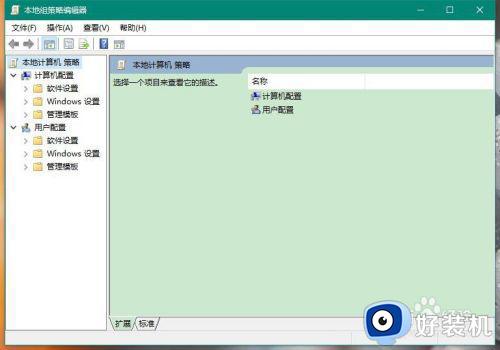
2、其次,找到“安全设置”里的“安全选项”
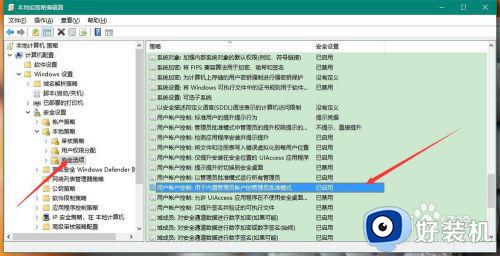
3、再次,将“安全选项”里的“用户账户控制:用于内置管理员账户的管理员批准模式”设置为“已禁用",点击确定保存设置
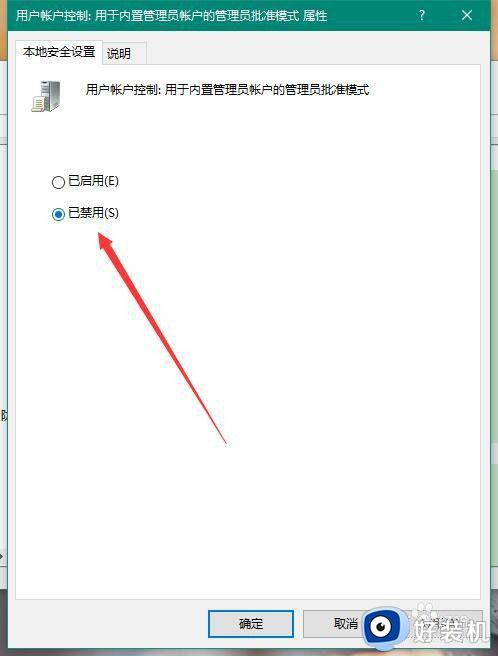
4、之后,打开控制面板,选择”用户账户“,进入”用户账户“界面
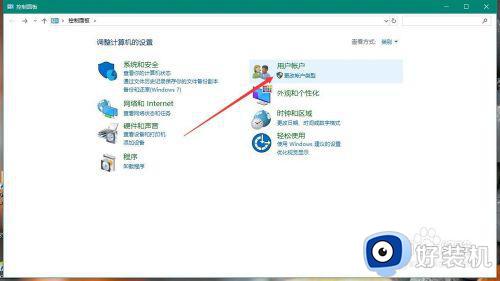
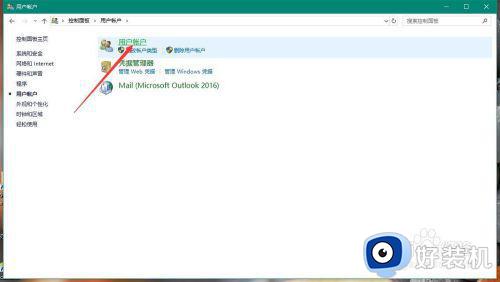
5、最后,在”更改用户账户控制设置“里将滑块滑到最下方,点击确定保存设置即可
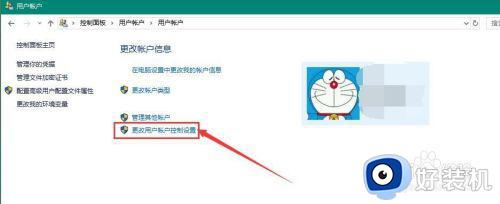
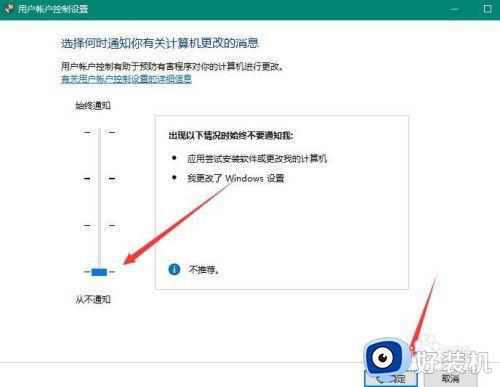
以上就是小编教大家的去掉win10图标盾牌设置方法了,有需要的用户就可以根据小编的步骤进行操作了,希望能够对大家有所帮助。
如何除去win10图标盾牌 怎么去掉win10图标盾牌相关教程
- 怎么去除win10盾牌图标 win10如何去掉图标上的盾牌
- win10桌面图标有盾牌怎么去掉 win10桌面图标有盾牌标志去除方法
- win10任务栏里盾牌图标怎么去掉 win10任务栏右下角盾牌如何去掉
- window10软件上有个盾牌怎么去掉 window10如何去除软件图标上的盾牌
- win10家庭版去除图标盾牌的方法 win10家庭版软件右下角有个盾牌怎么去掉
- w10系统桌面图标有盾牌怎么去掉 w10系统桌面图标有个盾牌如何去除
- win10桌面快捷方式有盾牌怎么取消 win10快捷图标有盾牌如何去除
- 如何去除win10桌面图标盾牌 win10怎么去除图标上的小盾牌
- 正确去除win10右下角盾牌图标方法 win10右下角盾牌图标怎么去掉
- win10图标带有小盾牌图标怎么办 win10图标带有小盾牌图标的去除方法
- win10拼音打字没有预选框怎么办 win10微软拼音打字没有选字框修复方法
- win10你的电脑不能投影到其他屏幕怎么回事 win10电脑提示你的电脑不能投影到其他屏幕如何处理
- win10任务栏没反应怎么办 win10任务栏无响应如何修复
- win10频繁断网重启才能连上怎么回事?win10老是断网需重启如何解决
- win10批量卸载字体的步骤 win10如何批量卸载字体
- win10配置在哪里看 win10配置怎么看
热门推荐
win10教程推荐
- 1 win10亮度调节失效怎么办 win10亮度调节没有反应处理方法
- 2 win10屏幕分辨率被锁定了怎么解除 win10电脑屏幕分辨率被锁定解决方法
- 3 win10怎么看电脑配置和型号 电脑windows10在哪里看配置
- 4 win10内存16g可用8g怎么办 win10内存16g显示只有8g可用完美解决方法
- 5 win10的ipv4怎么设置地址 win10如何设置ipv4地址
- 6 苹果电脑双系统win10启动不了怎么办 苹果双系统进不去win10系统处理方法
- 7 win10更换系统盘如何设置 win10电脑怎么更换系统盘
- 8 win10输入法没了语言栏也消失了怎么回事 win10输入法语言栏不见了如何解决
- 9 win10资源管理器卡死无响应怎么办 win10资源管理器未响应死机处理方法
- 10 win10没有自带游戏怎么办 win10系统自带游戏隐藏了的解决办法
